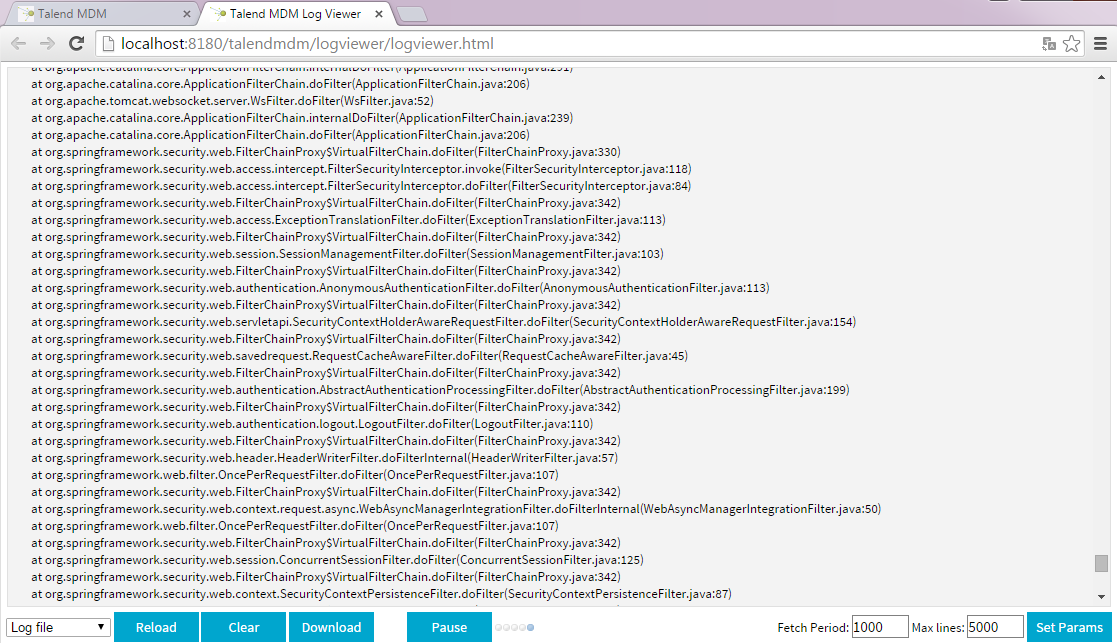ログコンソールへのアクセス
Talend MDM Web UIから、アクティビティのログをMDMサーバーに直接表示するログコンソールにアクセスできます。この情報は、<$INSTALLDIR>/logsディレクトリーに保存されているmdm.logファイルでも参照できます。
ログファイルmdm.logの内容は、Studio Talendまたはブラウザーでも表示できます。ただし、administrationロールが割り当てられていることが条件です。詳細は、『 Studio Talendユーザーガイド』を参照してください。
このタスクについて
手順
このページは役に立ちましたか?
このページまたはコンテンツに、タイポ、ステップの省略、技術的エラーなどの問題が見つかった場合は、お知らせください。改善に役立たせていただきます。